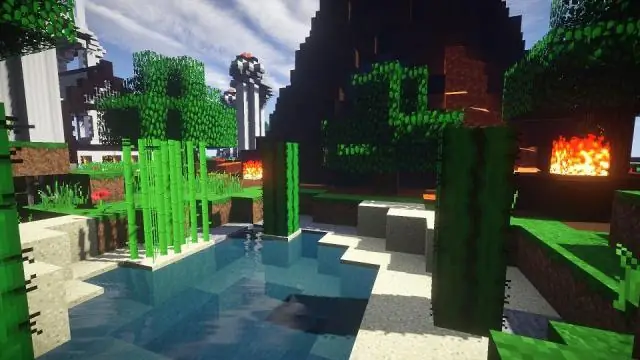
- Müəllif Lynn Donovan [email protected].
- Public 2023-12-15 23:43.
- Son dəyişdirildi 2025-01-22 17:17.
SQL Server 2014 Service Pack 1 (SP1) və məcmu yeniləmə (CU) qurmaları
| Kümülatif yeniləmə adı | qurmaq versiya | Buraxılış günü |
|---|---|---|
| SQL Server 2014 SP1 CU3 | 12.0.4427.24 | 19 oktyabr 2015-ci il |
| SQL Server 2014 SP1 CU2 | 12.0.4422.0 | 17 avqust 2015-ci il |
| SQL Server 2014 SP1 CU1 | 12.0.4416.1 | 19 iyun 2015-ci il |
| SQL Server 2014 SP1 | 12.0.4100.1 | 4 may 2015-ci il |
Beləliklə, SQL Server versiyasını necə tapa bilərəm?
Microsoft® SQL Server versiyasını və nəşrini maşında yoxlamaq üçün:
- Windows düyməsini + S düyməsini basın.
- Axtarış qutusuna SQL Server Konfiqurasiya Meneceri daxil edin və Enter düyməsini basın.
- Sol üst çərçivədə SQL Server Xidmətlərini vurğulamaq üçün klikləyin.
- SQL Server (PROFXENGAGEMENT) üzərinə sağ klikləyin və Xüsusiyyətlər düyməsini basın.
- Qabaqcıl sekmesine klikləyin.
İkincisi, SQL Server 2014-də yeni verilənlər bazasını necə yarada bilərəm?
- Microsoft SQL Management Studio-nu açın.
- Verilənlər bazası idarəçisinin etimadnaməsini istifadə edərək verilənlər bazası mühərrikinə qoşulun.
- Server nodeunu genişləndirin.
- Verilənlər bazalarını sağ vurun və Yeni verilənlər bazası seçin.
- Verilənlər bazası adını daxil edin və verilənlər bazasını yaratmaq üçün OK düyməsini basın.
Bununla əlaqədar olaraq, SQL Server 2014 Developer Edition pulsuzdurmu?
Microsoft SQL Server Developer Edition indi pulsuz . Maraqlı xəbər! Bu gündən başlayaraq, SQL Server 2014 Developer Edition indi a pulsuz Visual Studio Dev Essentials üzvləri üçün yükləyin (endirməmişdən əvvəl sizdən Visual Studio Dev Essentials-a daxil olmaq istəniləcək SQL Server 2014 Developer Edition ).
SQL Serverin 32 və ya 64 bit olduğunu necə deyə bilərəm?
- SQL serverinizə gedin.
- Microsoft SQL Server İdarəetmə Studiyasını açın. Start->Bütün proqramlar->Microsoft SQL Server 2008 R2->SQL Server Management Studio.
- İstifadəçinizlə daxil olun.
- Yeni Sorğu düyməsini klikləyin.
- Aşağıdakı sorğunu yerinə yetirin. SERVERPROPERTY SEÇİN('nəşr')
Tövsiyə:
AutoCAD-in ən son versiyası hansıdır?

AutoCAD 2019
SQL Server Express-in ən son versiyası hansıdır?
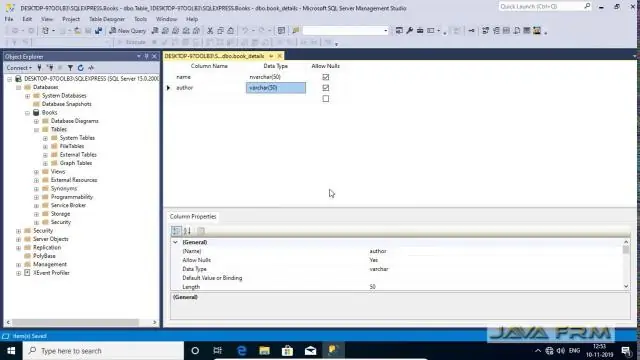
SQL Server Express Tərtibatçı(lar)ı Microsoft Stabil buraxılışı SQL Server 2017 Express / 6 noyabr 2017-ci il C, C++ dilində yazılmışdır Əməliyyat sistemi Microsoft Windows, Linux Platforması > 512 MB RAM.NET Framework 4.0
IPad üçün ən son iOS versiyası hansıdır?
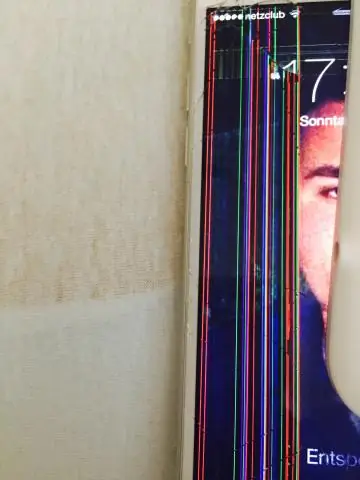
Ən son əsas versiya iOS13-dür Apple'sOS əməliyyat sisteminin ən son əsas versiyası Apple ilk dəfə 19 sentyabr 2019-cu ildə buraxdığı iOS 13-dür. iPad-lər 24 sentyabr 2019-cu ildə iOS 13.1 əsasında iPadOS13.1 əldə etdi.Apple yeni əsas versiyasını buraxdı iOS və iPadOS versiyaları təxminən on iki ayda bir dəfə
Mac üçün Word proqramının cari versiyası hansıdır?
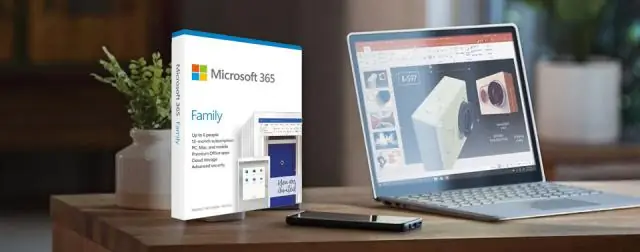
Office 2019 indi Windows və Mac üçün əlçatandır. Bu gün biz Windows və Mac üçün Office 2019-un ümumi mövcudluğunu elan edirik. Office 2019 Word, Excel, PowerPoint, Outlook, Project, Visio, Access və Publisher proqramlarının növbəti yerli versiyasıdır
Oracle SQL Developer proqramının ən son versiyası hansıdır?

Oracle SQL Developer Developer(lər) Oracle Corporation Stabil buraxılış 19.4.0.354.1759 (20 dekabr 2019-cu il) [±] Java Platformada yazılmışdır Java SE Tipi SQL İnteqrasiya edilmiş inkişaf mühiti
